วิธีสร้างกลุ่มใน Slack – TechCult
เบ็ดเตล็ด / / October 13, 2023
Slack ได้กลายเป็นหนึ่งในแพลตฟอร์มการสื่อสารที่ได้รับความนิยมมากที่สุดสำหรับธุรกิจและทีมทุกขนาด ไม่ว่าคุณจะทำงานจากระยะไกลหรือในสำนักงานเดียวกัน Slack สามารถช่วยให้คุณเชื่อมต่อและทำงานได้อย่างมีประสิทธิภาพ อย่างไรก็ตาม อาจสงสัยว่าคุณสามารถสร้างแชทกลุ่มบน Slack เพื่อการสื่อสารที่ดีขึ้นระหว่างทีมได้หรือไม่ ในบทความนี้ เราจะให้คำแนะนำทีละขั้นตอนเกี่ยวกับวิธีสร้างกลุ่มใน Slack เราจะครอบคลุมทุกอย่างตั้งแต่การเลือกประเภทกลุ่มที่เหมาะสมไปจนถึงการเชิญสมาชิกและการจัดการช่องของคุณ

วิธีสร้างกลุ่มใน Slack
ไม่ว่าคุณจะเป็นผู้ใช้ Slack ที่มีประสบการณ์หรือเพิ่งเริ่มต้น คู่มือนี้จะช่วยคุณชี้แจงข้อสงสัยของคุณว่าคุณสามารถสร้าง แชทกลุ่มบน Slack และสร้างกลุ่มที่มีประสิทธิภาพซึ่งจะช่วยปรับปรุงประสิทธิภาพการทำงานและการทำงานร่วมกันของทีมของคุณ เพียงทำตามง่ายๆ เหล่านี้ วิธีการ
1. เปิด พื้นที่ทำงานหย่อน ในตัวคุณ เว็บเบราว์เซอร์ หรือ แอปเดสก์ท็อป.
2. คลิกที่ เพิ่มช่อง ใต้ ส่วนหัวของช่อง บน ด้านซ้ายมือของหน้าจอ.
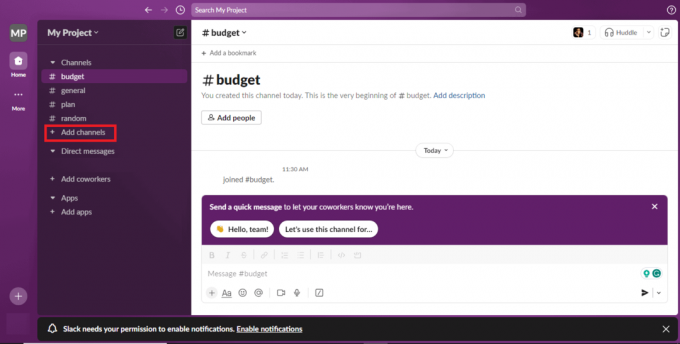
3. เลือก สร้างช่องใหม่ จากเมนูแบบเลื่อนลง
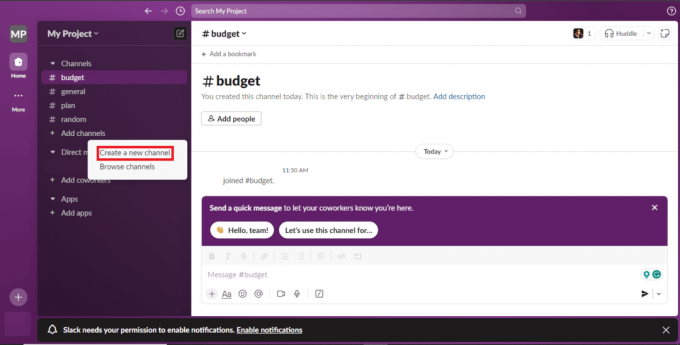
4. ให้ ชื่อและคำอธิบาย ของช่อง
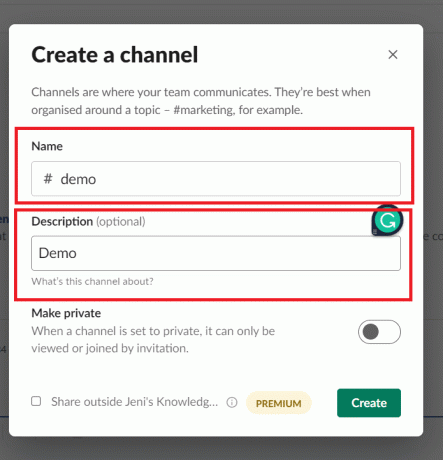
5. ตั้งค่าระดับความเป็นส่วนตัวสำหรับกลุ่มโดยเลือก สาธารณะหรือส่วนตัว.
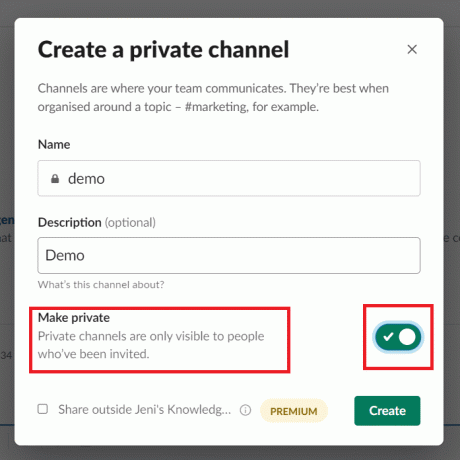
6. คลิกที่ สร้าง ปุ่ม.
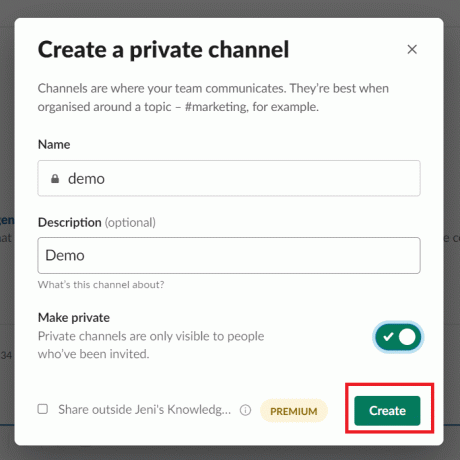
7. เพิ่มคน ถึงกลุ่ม
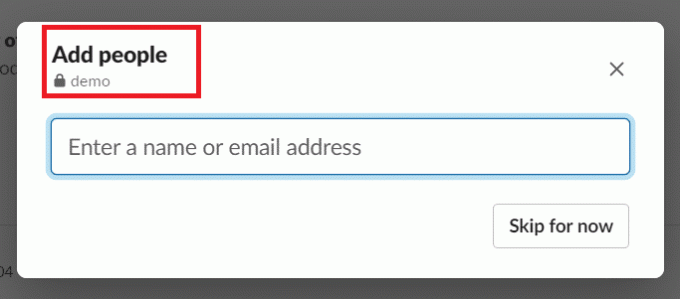
เมื่อผู้ใช้สร้างกลุ่ม Slack แล้ว กลุ่มนั้นจะปรากฏในรายการช่อง คุณสามารถเข้าถึงกลุ่มได้โดยแตะที่ชื่อในกลุ่มในรายการ จากนั้น คุณสามารถเริ่มส่งข้อความและทำงานร่วมกับสมาชิกกลุ่มได้
อ่านเพิ่มเติม: วิธีสร้างชุมชน Slack
กลุ่มผู้ใช้ใน Slack คืออะไร?
ใน Slack กลุ่มผู้ใช้คือกลุ่มของผู้ใช้แต่ละรายที่ถูกจัดกลุ่มไว้ด้วยกันเพื่อการสื่อสารและการทำงานร่วมกันที่ง่ายขึ้น กลุ่มผู้ใช้สามารถสร้างขึ้นตามโครงการ ทีม หรือแผนกเฉพาะภายในองค์กรได้ อนุญาตให้สมาชิกแบ่งปันข้อมูล ถามคำถาม และอภิปรายหัวข้อที่เกี่ยวข้องกับกลุ่ม กลุ่มผู้ใช้ใน Slack อาจเป็นแบบสาธารณะหรือแบบส่วนตัวก็ได้ กลุ่มสาธารณะจะปรากฏแก่ทุกคนภายในองค์กร และทุกคนสามารถเข้าร่วมได้ ในทางกลับกัน กลุ่มส่วนตัวจะปรากฏและเข้าถึงได้เฉพาะสมาชิกที่ได้รับเชิญเท่านั้น ช่วยให้การสนทนาระหว่างสมาชิกในทีมมีความปลอดภัยและเป็นส่วนตัวมากขึ้น อ่านต่อเพื่อเรียนรู้เพิ่มเติมเช่นการสร้างกลุ่ม Slack ฟรี
อย่างไรก็ตาม มีข้อจำกัดบางประการสำหรับเวอร์ชันฟรี เช่น การจำกัดพื้นที่เก็บข้อมูล และการไม่สามารถทำงานร่วมกับบางแอปได้ หากคุณต้องการคุณสมบัติขั้นสูงเพิ่มเติม เช่น พื้นที่เก็บข้อมูลที่เพิ่มขึ้นหรือการผสานรวมแอพเพิ่มเติม คุณอาจต้องพิจารณาอัปเกรดเป็นแผนแบบชำระเงิน ข้อเสนอหย่อน แผนการชำระเงินหลายแผน ด้วยคุณสมบัติและราคาที่แตกต่างกันไป ขึ้นอยู่กับความต้องการของคุณ
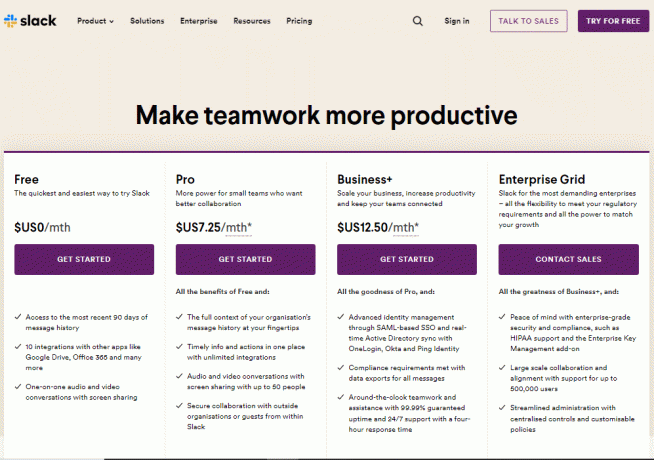
ต่อไป มาดูขั้นตอนในการสร้างกลุ่มใน Slack กัน หากคุณสงสัยว่าคุณสามารถแชทกลุ่มบน Slack ได้หรือไม่ ใช่ คุณสามารถ.
กลุ่มผู้ใช้ Slack ได้รับการออกแบบมาเพื่อรวบรวมบุคคลเฉพาะที่ต้องการทำงานร่วมกันอย่างใกล้ชิด ในขณะที่มีการสร้างช่องทางเพื่ออำนวยความสะดวกในการสื่อสารและการทำงานร่วมกันในหัวข้อเฉพาะหรือ โครงการ. นอกจากนี้ กลุ่มผู้ใช้ใน Slack อาจเป็นสาธารณะหรือส่วนตัว ในขณะที่ช่องอาจเป็นสาธารณะ ส่วนตัว หรือแชร์ก็ได้
อ่านเพิ่มเติม: วิธีออกจากพื้นที่ทำงาน Slack
ประโยชน์ที่เป็นไปได้ของกลุ่มผู้ใช้ Slack
นี่คือประโยชน์ที่เป็นไปได้ของกลุ่มผู้ใช้ Slack:
- ปรับปรุงการสื่อสารและการทำงานร่วมกัน: กลุ่มผู้ใช้สามารถช่วยปรับปรุงการสื่อสารและการทำงานร่วมกันภายในทีมหรือระหว่างบุคคลที่ต้องการทำงานร่วมกันอย่างใกล้ชิด ด้วยการสร้างพื้นที่เฉพาะสำหรับกลุ่มบุคคลที่เฉพาะเจาะจง คุณสามารถปรับปรุงการสื่อสารของคุณและทำให้มั่นใจว่าทุกคนเข้าใจตรงกัน
- ผลผลิตที่เพิ่มขึ้น: กลุ่มผู้ใช้สามารถช่วยเพิ่มผลผลิตได้โดยการจัดหาสถานที่ส่วนกลางสำหรับสมาชิกในทีมเพื่อแบ่งปันข้อมูล ถามคำถาม และหารือเกี่ยวกับหัวข้อที่เกี่ยวข้อง ซึ่งสามารถช่วยลดระยะเวลาที่ใช้ในการค้นหาข้อมูลและปรับปรุงประสิทธิภาพโดยรวมได้
- การรักษาความปลอดภัยขั้นสูง: กลุ่มผู้ใช้ส่วนตัวใน Slack สามารถจัดเตรียมสภาพแวดล้อมที่ปลอดภัยและเป็นส่วนตัวมากขึ้นสำหรับการสนทนาและการสื่อสาร เฉพาะสมาชิกที่ได้รับเชิญเท่านั้นที่จะสามารถเข้าถึงกลุ่มได้ ซึ่งสามารถช่วยปกป้องข้อมูลที่ละเอียดอ่อนหรือเป็นความลับได้
- การตั้งค่าที่ปรับแต่งได้: กลุ่มผู้ใช้ใน Slack สามารถปรับแต่งให้เหมาะกับความต้องการเฉพาะของกลุ่มได้ ตัวอย่างเช่น คุณสามารถตั้งค่ากลุ่มให้เป็นสาธารณะหรือส่วนตัว เลือกผู้ที่สามารถเข้าร่วมหรือออกจากกลุ่ม และตั้งชื่อและวัตถุประสงค์ของกลุ่มได้
- ปรับปรุงความสัมพันธ์ในทีม: ด้วยการสร้างกลุ่มผู้ใช้ สมาชิกในทีมจะรู้จักกันดีขึ้น และสร้างความสัมพันธ์ที่แน่นแฟ้นยิ่งขึ้น ซึ่งอาจส่งผลให้สภาพแวดล้อมการทำงานมีลักษณะเชิงบวกและประสิทธิผลเพิ่มขึ้น
- การจัดการโครงการที่ง่ายขึ้น: สามารถสร้างกลุ่มผู้ใช้ตามโครงการเฉพาะได้ ทำให้ง่ายต่อการจัดการการสื่อสารและการทำงานร่วมกันที่เกี่ยวข้องกับโครงการ สิ่งนี้สามารถช่วยให้แน่ใจว่าทุกคนทำงานร่วมกันเพื่อบรรลุเป้าหมายร่วมกันและลดความเสี่ยงในการสื่อสารที่ผิดพลาด
ฉันสามารถแชร์ไฟล์ใน Slack ได้หรือไม่?
ใช่, คุณสามารถแชร์ไฟล์ใน Slack หากต้องการแชร์ไฟล์ ให้คลิกไอคอนคลิปหนีบกระดาษในช่องป้อนข้อความ หรือลากและวางไฟล์ลงในกล่องข้อความ คุณสามารถแชร์ไฟล์ได้หลายประเภท รวมถึงเอกสาร รูปภาพ วิดีโอ และไฟล์เสียง Slack เก็บไฟล์ที่แชร์ทั้งหมดไว้ในตำแหน่งส่วนกลาง ทำให้ง่ายต่อการค้นหาและเข้าถึงในภายหลัง
ฉันสามารถรวมแอพอื่น ๆ เข้ากับ Slack ได้หรือไม่?
ใช่, คุณสามารถรวมแอพอื่นๆ เข้ากับ Slack ได้ Slack นำเสนอการผสานรวมที่หลากหลายกับแอปของบุคคลที่สาม รวมถึง Google Drive, Dropbox, Trello, Asana, Zoom และอีกมากมาย การรวมแอปอื่นๆ เข้ากับ Slack ช่วยให้คุณปรับปรุงขั้นตอนการทำงาน ทำงานอัตโนมัติ และรวบรวมข้อมูลไว้ในที่เดียว คุณสามารถเรียกดูและติดตั้งแอพได้จาก Slack App Directory หรือสร้างการผสานรวมแบบกำหนดเองโดยใช้ API ของ Slack Slack ยังมีการผสานรวมบอทที่ช่วยให้คุณสามารถทำงานอัตโนมัติและให้การแจ้งเตือนแบบเรียลไทม์ภายในแพลตฟอร์ม
อ่านเพิ่มเติม: วิธีสร้างช่อง Slack
เราหวังว่าบทความของเราเกี่ยวกับ วิธีสร้างกลุ่มใน Slack ให้ข้อมูลและคำแนะนำที่เป็นประโยชน์แก่คุณ เรายินดีรับข้อเสนอแนะ คำแนะนำ และข้อสงสัยของคุณ ดังนั้นโปรดอย่าลังเลที่จะแบ่งปันในส่วนความคิดเห็นด้านล่าง นอกจากนี้เรายังอยากได้ยินความคิดเห็นของคุณเกี่ยวกับหัวข้อที่คุณต้องการให้เราสำรวจในบทความต่อๆ ไป
Alex ขับเคลื่อนด้วยความหลงใหลในเทคโนโลยีและเนื้อหาเกม ไม่ว่าจะเป็นการเล่นวิดีโอเกมใหม่ล่าสุด ติดตามข่าวสารเทคโนโลยีล่าสุด หรือมีส่วนร่วม กับบุคคลที่มีความคิดเหมือนกันในโลกออนไลน์ ความรักของ Alex ในด้านเทคโนโลยีและการเล่นเกมก็ปรากฏชัดจากสิ่งที่เขาเป็น ทำ.



